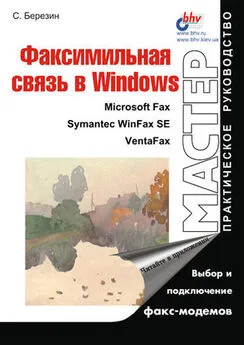Сергей Уваров - 500 лучших программ для Windows
- Название:500 лучших программ для Windows
- Автор:
- Жанр:
- Издательство:ЗАО Издательский дом «Питер»
- Год:2006
- Город:Санкт-Петербург
- ISBN:5-469-01372-3
- Рейтинг:
- Избранное:Добавить в избранное
-
Отзывы:
-
Ваша оценка:
Сергей Уваров - 500 лучших программ для Windows краткое содержание
Книга адресована всем читателям, интересующимся программным обеспечением. Рассмотренные программы рассчитаны как на начинающих, только осваивающих компьютер, так и на опытных пользователей программного обеспечения. Среди огромного количества описанных программ (более 500!) вы найдёте все, что может понадобиться в повседневной работе за компьютером современному человеку. Кроме того, вы сможете выбрать наиболее подходящую для себя программу. Уникальность издания — в наличии двух компакт-дисков, на которых представлены бесплатные и триал-версии всех описываемых программ.
500 лучших программ для Windows - читать онлайн бесплатно ознакомительный отрывок
Интервал:
Закладка:
Особенно полезной всем без исключения пользователям стала программа после появления второго пакета обновлений для Windows XP. Компания Microsoft существенно изменила механизм обновления операционной системы, поэтому описываемая текущая версия программы позволяет сохранять новые обновления.
| Производитель | Тип | ОС | Язык | Размер, Мбайт | Домашняя страница |
|---|---|---|---|---|---|
| NT Wind Software | fw | Windows 2000/XP | англ. | 0,32 | http://www.ntwind.com |
Стандартные средства Windows XP позволяют группировать открытые окна по используемому приложению, однако это не самый удобный способ, особенно при работе в Интернете, когда необходимо оперативно следить за загрузкой веб-страниц. Небольшая утилита TaskSwitchXP — лучшая альтернатива стандартному способу переключения между активными задачами.
Программа расширяет возможности переключения между приложениями (при этом используются привычные сочетания клавиш), размещая на своей панели не только значки программ, но и небольшие изображения каждого процесса, наглядно отображающие текущее состояние выбранного приложения. Дополнительно при переходе между окнами верхняя часть программы показывает название выбранного процесса.
| Производитель | Тип | ОС | Язык | Размер, Мбайт | Домашняя страница |
|---|---|---|---|---|---|
| Logiccode | fw | Windows 95/98/Me/NT/2000/XP | англ. | 0,07 | http://www.logiccode.net |
Установка Windows XP в идеале предусматривает наличие обоих пакетов обновлений. Пользователям дистрибутивов Windows XP, выпущенных ранее августа-сентября 2004 года, приходится устанавливать второй пакет дополнительно. Этот процесс можно автоматизировать, интегрировав пакет обновлений в дистрибутив Windows с помощью утилиты XP Slipstreamer.
Установите утилиту и скопируйте с диска в одну созданную папку дистрибутив Windows XP, а в другую файл пакета обновлений. Затем загрузите утилиту, укажите пути и запустите процесс интеграции пакета обновлений в дистрибутив. Примерно через 5 минут дистрибутив будет готов.
| Производитель | Тип | ОС | Язык | Размер, Мбайт | Домашняя страница |
|---|---|---|---|---|---|
| SOFToys | fw | Windows XP | рус. | 0,04 | http://softoys.vlz.ru |
Программа Migraine XP служит для изменения описаний стандартных служб Windows XP. Не очень опытным пользователям часто непонятно предназначение той или иной службы. В результате из-за отключения якобы ненужных служб возникают сбои в работе операционной системы. Создателям утилиты Migraine XP удалось собрать такие описания служб Windows XP, которые ясно указывают пользователю, для чего предназначена конкретная служба и что с ней можно делать.
При этом стоит отметить, что программа не позволяет настраивать службы, а только описывает принцип их действия. Утилита не требует установки и работает лишь под управлением Windows XP.
| Производитель | Тип | ОС | Язык | Размер, Мбайт | Домашняя страница |
|---|---|---|---|---|---|
| SprigSoft | fw | Windows 95/98/Me/NT/2000/XP | рус., англ. | 0,98 | http://www.tidуstartmenu.com |
На компьютере любого пользователя установлен стандартный пакет наиболее популярных утилит и большое количество разнообразных программ. Все это представлено в виде десятков ярлыков на Рабочем столе, различных всплывающих панелей и, конечно, пунктов в меню Пуск. Когда из-за переизбытка значков становится невыносимо работать, пользователь решает навести порядок.
Это можно сделать вручную, распределив ярлыки программ по тематическим папкам, или автоматически, воспользовавшись утилитой Tidy Start Menu. Благодаря ей распределение ярлыков по тематическим папкам займет меньше времени. Запустив утилиту, нужно отметить программы, которые необходимо добавить в имеющиеся категории. По умолчанию представлено девять категорий: Офисные, Утилиты, Игры, Интернет, Графикаи др., но вы можете добавить новые группы. После завершения размещения ярлыков создатели утилиты рекомендуют сделать резервную копию текущего меню Пуск, чтобы при необходимости вернуться к предыдущему состоянию. Нажатие кнопки Н ачать обработкузапускает процесс формирования нового меню.
В последних версиях утилиты появились новые дополнительные возможности: импорт и экспорт обновленного списка программ в XML-файл и быстрое удаление программы посредством контекстного меню.
| Производитель | Тип | ОС | Язык | Размер, Мбайт | Домашняя страница |
|---|---|---|---|---|---|
| Mikhail N. Kupchik | sw | Windows 2000/XP | англ. | 2,85 | http://www.prime-expert.com |
Сегодня многие пользователи переносят данные не только на компакт-дисках и DVD, но и на flash-брелоках. С увеличением объема flash-устройств и снижением их стоимости они стали применяться как загрузочные диски. Очень удобно использовать их в случае сбоя операционной системы или невозможности доступа к данным на жестком диске. Для создания загрузочных дисков на основе flash-устройств служат специальные утилиты, в частности программа FlashBoot.
Эффективность использования этой утилиты зависит от того, позволяет ли ваша материнская плата выбрать в качестве загрузочного накопителя USB-носитель (соответствующий параметр должен присутствовать в настройках BIOS).
Программа FlashBoot выполнена в виде мастера (рис. 1.15).
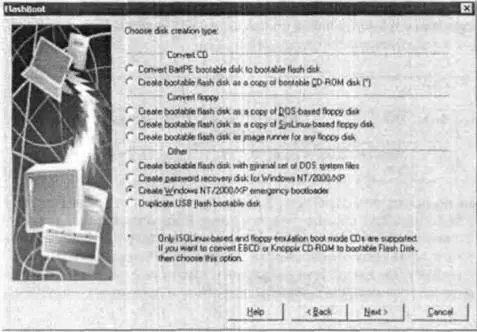
Рис. 1.15.Программа создания загрузочных дисков FlashBoot
Пользователю предлагается несколько вариантов создания загрузочного диска на flash-устройстве, например:
□ на основе известного альтернативного загрузчика PE Builder или копии имеющегося загрузочного компакт-диска;
□ при помощи дискеты;
□ создание диска восстановления пароля (для Windows 2000/XP), диска восстановления или загрузочного диска с минимальным набором системных файлов MS-DOS, дубликата на основе имеющегося загрузочного flash-устройства.
Программа поддерживает использование не только физических носителей в качестве основы создания загрузочного flash-устройства, но и образов, находящихся на локальном диске пользователя или сетевых дисках.
При выборе любого из вариантов создания загрузочного flash-устройства на основе имеющихся загрузочных образов/носителей программа попросит сначала указать путь к ним, а затем — к flash-устройству. Далее утилита предложит либо отформатировать flash-устройство, либо записать образ на имеющуюся файловую систему. В большинстве вариантов отказ от форматирования вызывает ошибку завершения операции создания загрузочного диска, поэтому рекомендуется отформатировать flash-устройство.
Читать дальшеИнтервал:
Закладка: